설명하지않은 기능 등등을 소개하는 글입니다. 나중에 시간날때 다시 정리하려고합니다.
+닉네임 : 한글 닉네임 가능합니다. 입장화면에서 설정할수있습니다. (참가 버튼 근처에..)
+채팅 : 한글채팅 가능합니다. 엔터치고 채팅하시면됩니다. 설정에서 폰트크기를 조절할수도있습니다.
+펜 : 기본펜, mask펜, line펜, linearopacity펜 등등.. 투명도 조절가능.
+레이어 : 레이어는 두개입니다. 1레이어가 위쪽입니다. 레이어합성 및 이동도 가능합니다.
+영역선택 : 올가미툴은 없고 4각형으로만 선택이 가능합니다. 복사, 이동, 확대축소(줌을 이용하시면 비율을 안건드리고 조절할수있습니다.), 삭제 등이 가능합니다.
+필압과 선떨림assist : http://mypi.ruliweb.com/mypi.htm?nid=3253739&num=7155
+색깔color picker : 오른쪽위아이콘을 선택하면 rgb모드로 사용할수있습니다. 추가파레트(개인설정)와 공용파레트를 사용할수있습니다.
+마우스단축키control : 우클릭, 중간클릭,마우스휠에 기본적인 툴을 사용할수있게 설정합니다.
+키보드단축키shortcut key : 키보드 단축키를 설정할수있습니다.(일회 선취소기능도 단축키에서 설정합니다.) 단축키설정을 컴퓨터에 저장해놓고 불러오기할수있습니다.
+저장기능save : 전체레이어 저장(레이어1,2따로저장도있습니다.), 잘라서 저장trimming, 트위터에 올리기 등이 있습니다.
+알람기능Alert : 멤버의 참가, 이탈시, 채팅이 올라올때마다 알람을 들을수있습니다.(일본어 보이스내비기능이 있지만 저는 시끄러워서 안쓰네요.)
볼륨은 게이지로 조절할수있습니다.
+리플레이 녹화 기능Save replay : 그리는 과정을 녹화, 재생할수있습니다. 배속기능(최대50배)도 있습니다. 몇시간씩 그려도 용량은 몇십메가수준입니다.
+캔버스배경설정canvas background : 다양한 배경이미지를 사용할수있습니다. 칠판, 한지, 격자 등등..
+마우스커서변경Pointer : 커서 모양을 바꿀수있습니다. gif도 사용할수있습니다.
+캔버스 반전flip the canvas : 위아래, 좌우 반전을 할수있습니다. 캔버스 회전은 없습니다..
+외부이미지 붙여넣기paste : 512kb 이내의 jpeg,png 파일을 붙여넣을수있습니다.
+밴기능 : 방에서 나간이후에도 밴이 가능합니다.
방장이 없을 때는 https://open.kakao.com/me/paintcaht 로 알려 주시면 캔버스와 로그를 확인 후 밴합니다.
(별명 뒤에있는 id 6글자를 알려주시면 확인이 편합니다!)
+자동백업기능 : 캔버스 변경이 있을시 5분에서 10분정도 간격으로 자동백업됩니다. 되돌리고싶으면 말씀해주세요
+gif제작모드 : 제작모드에서 gif를 만들어서 마우스포인터로 사용할수있어요
+그림퀴즈게임 : 넷마블의 캐치마인드게임과 비슷합니다. 한명이 그리고 나머지가 답을 맞추는 모드입니다.(관전도 답을 맞출수있습니다^^)
아래 문서에 있는 1168개의 단어를 등록해놓았습니다.(주제가 많이 편중되있습니다 ㅎ)
https://docs.google.com/spreadsheets/d/17UxcxOfCB8EDIJ3FNoY4LV-S-V71Y_Z-yyVN8l5Df1M/edit?usp=sharing
+오프라인모드オフラインモード : 혼자서 그리는 모드입니다. undo를 무제한으로 사용할수있습니다.
+리셋윈도우ResetWindows : 메뉴 위치를 초기화시킵니다. 화면의 오른쪽위에 있어요.
+초기화를 원하실 경우 브라우저의 캐쉬파일을 지우시면됩니다.
==========
각 기능의 위치 등은 아래에 올려져있는 인터페이스 설명글을 참고하시거나
그림채팅방 참가자에게 직접 물어보세요~
==========버그 및 렉 등
-너무 약한 필압으로 선을 그을시 갑자기 큰 점이 찍히는 버그
(브러쉬 크기를 최소 4픽셀 이상 쓰시는 것을 권장합니다.)
-연한색으로 10퍼 이하의 낮은 투명도로 사용할시 의도하지 않은 색이 나올수있습니다.
-선택영역 테두리가 캔버스밖에 걸쳐있을때, 영역선택을 하면 그림비율이 캔버스바깥에 걸친만큼 늘어납니다.(붙여넣기는 캔버스 바깥에 걸쳐도 상관없습니다.)
-4000x3600 이상 캔버스사이즈에서 아이패드 렉이 발생할 수 있습니다.
-선택영역 크기 조절할 때 테두리 영역 밖으로 커서가 나가면 크기조절이 안됩니다.
-입장로딩 및 튕김 문제
입장로딩 -
캐쉬를 삭제해서 입장해보세요. 그래도 안되면 쿠키삭제를 해보세요.
아이패드의 경우, Magicaldraw 앱을 이용해보세요
튕김 -
NOD32와 Avast!, AVG 등의 안티 바이러스와 함께 제공되는 다음과 같은 기능이 문제를 일으키는 경우가 많습니다. · HTTP 검사 · Web 실드 링크 스캐너 서프 실드 세이프 브라우징 이 기능이 설치되어있는 경우 제거되거나 비활성화하십시오.
계속 증상이 지속되면 브라우저의 변경을 시도해보십시오.
또한 무선 LAN 환경에서 연결이 종료 될수있습니다.
이 경우 전파 환경을 안정 시키거나 유선 LAN에 대한 변경을 시도해보십시오.
★그림채팅방★
<-누르면 그림채팅방 주소로 들어옵니다.




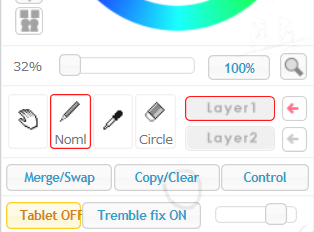
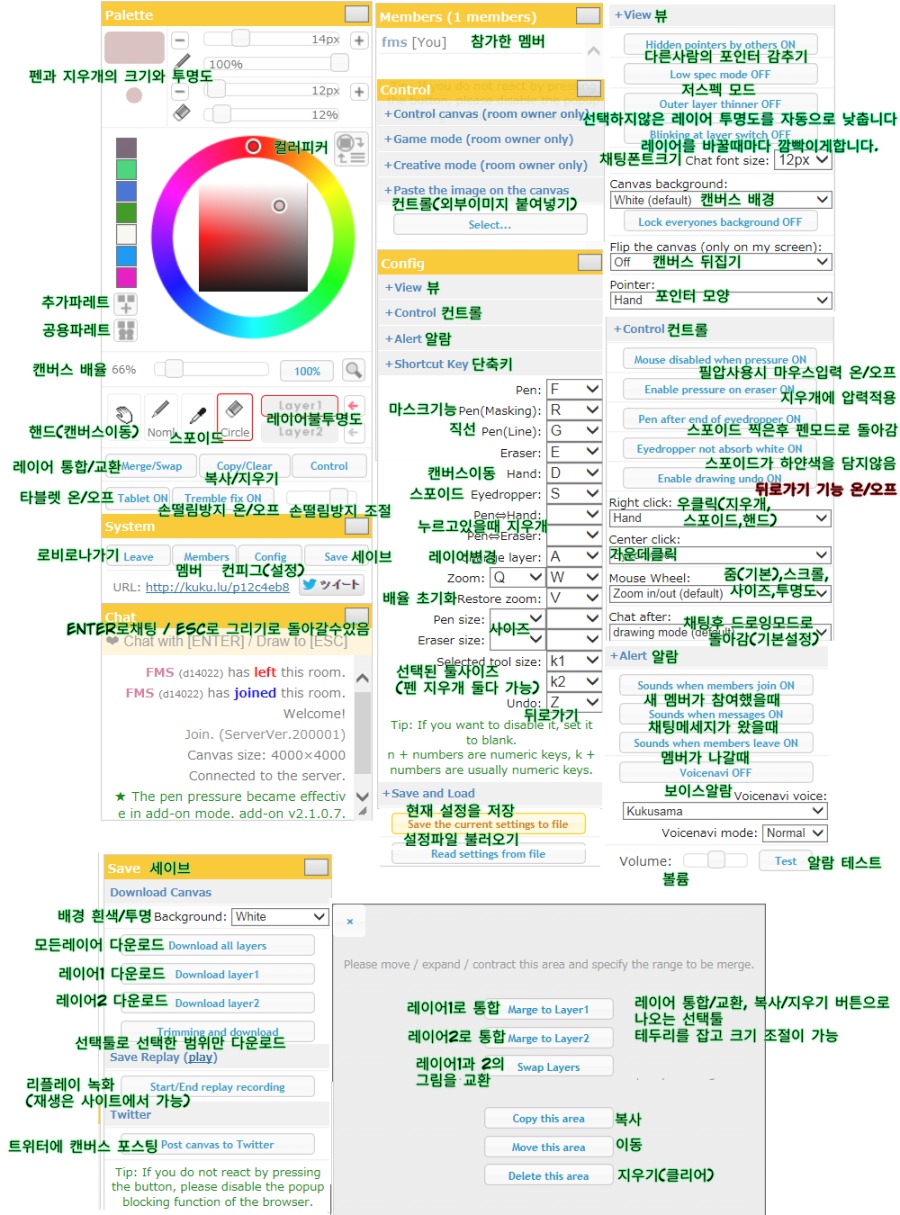
윈도우os pc,태블릿-마이크로소프트 엣지(크롬에서 렉이 걸리면 엣지(크로뮴 엣지!)를 이용해주세요)
아이폰,아이패드-Magicaldraw 앱, 크롬
그 이외에서는 필압을 사용할수없고 렉이 발생할수있습니다.